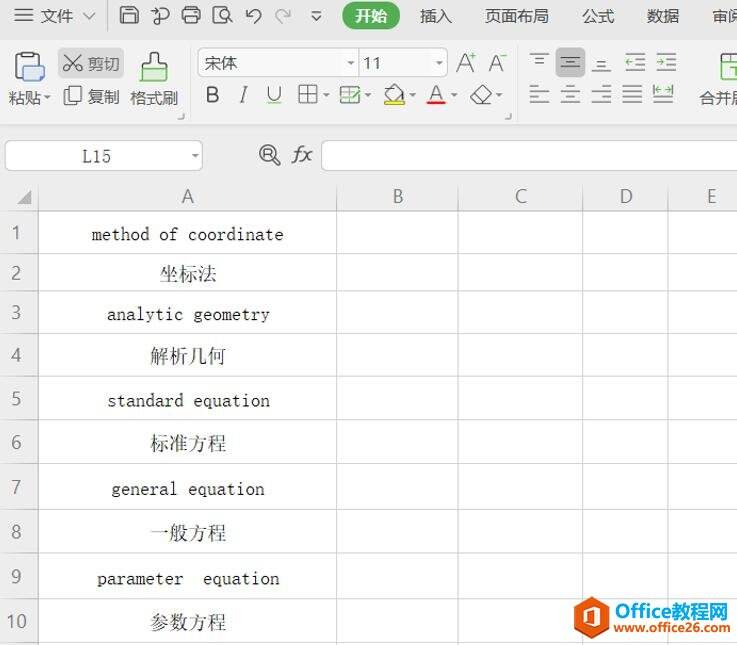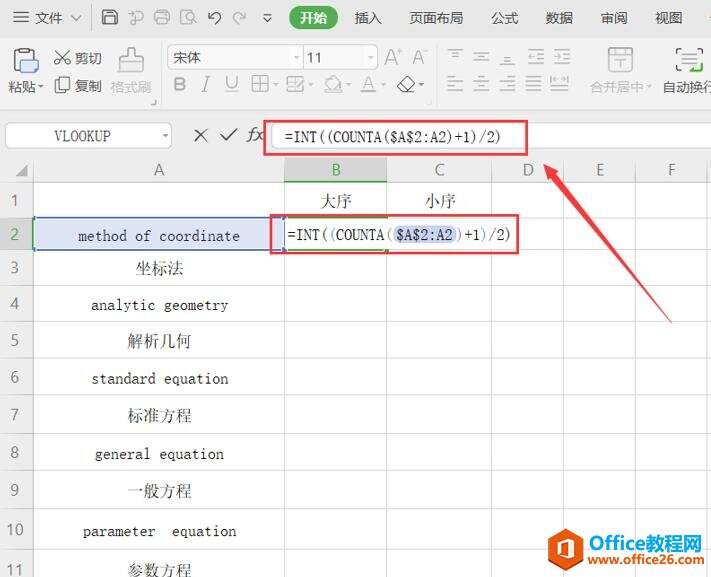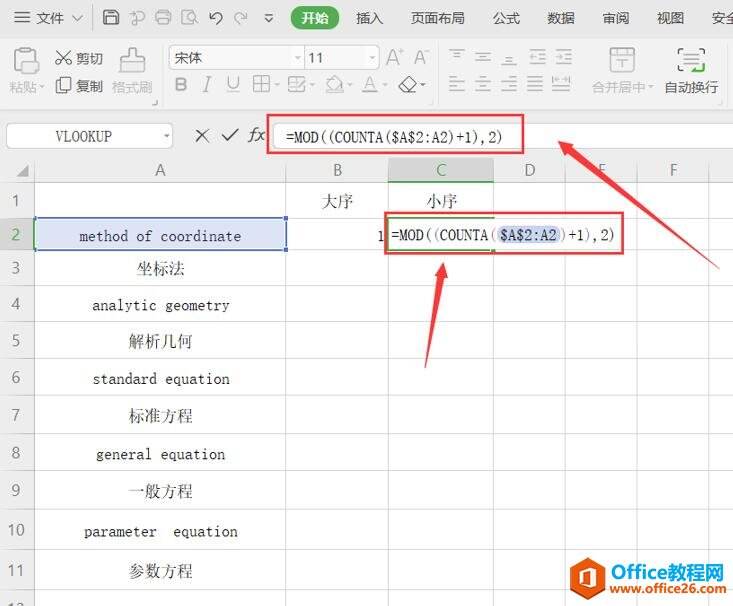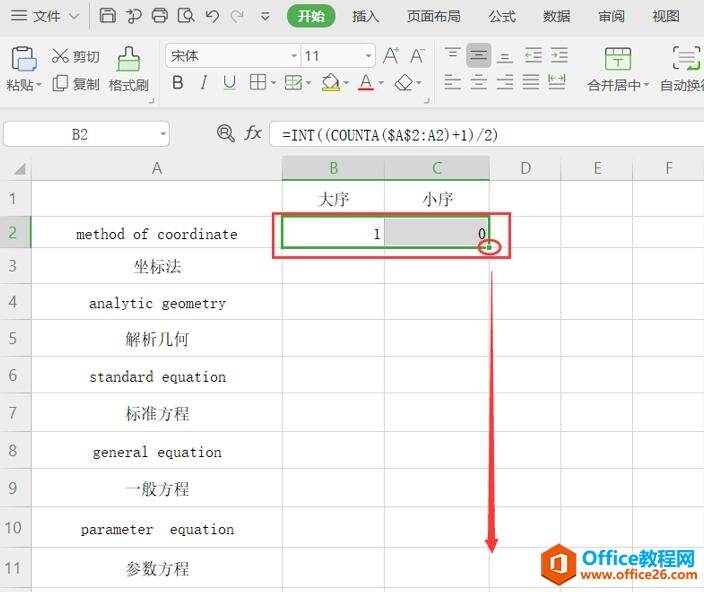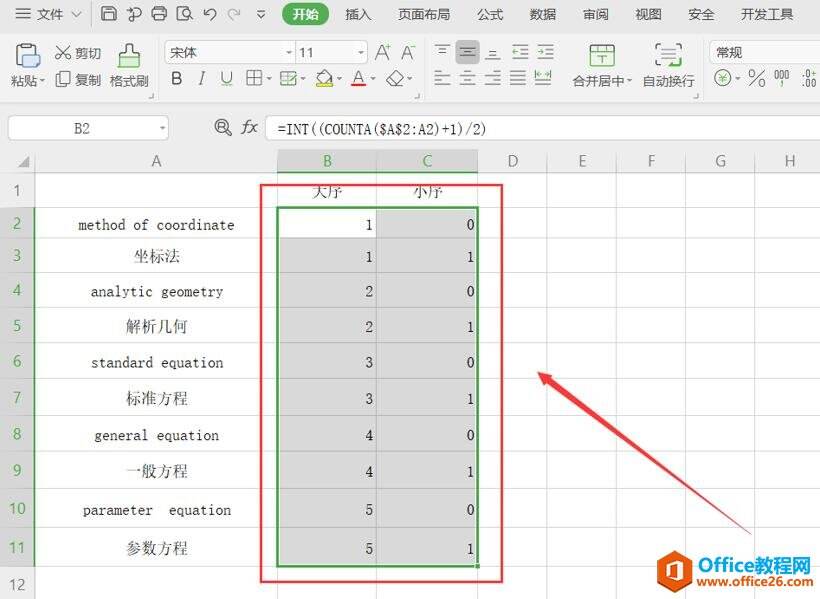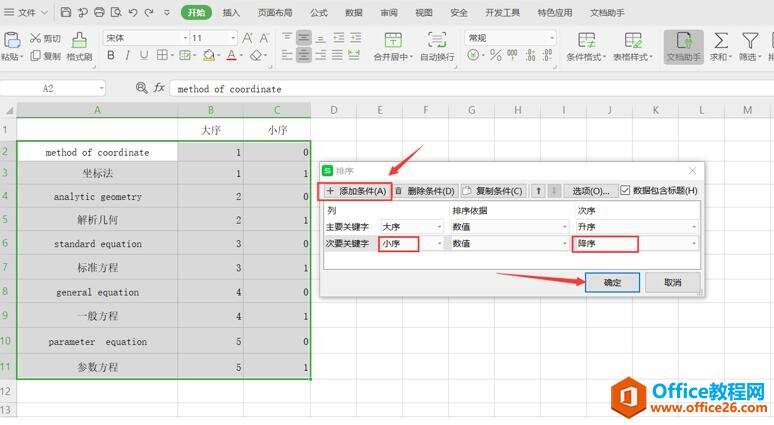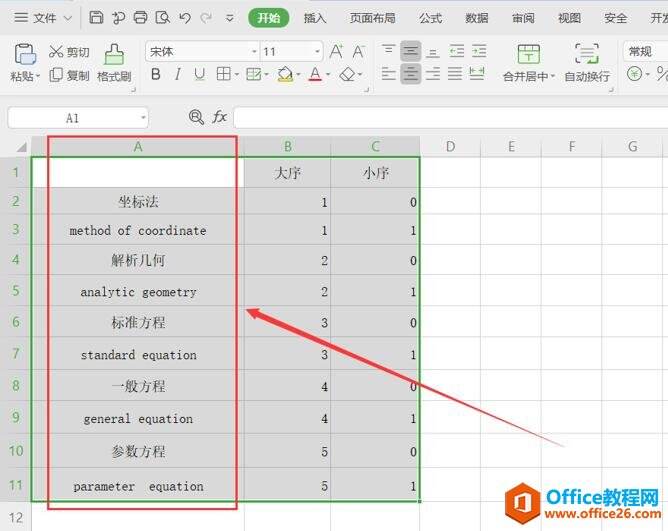WPS 如何将Excel表格中行的顺序颠倒
办公教程导读
收集整理了【WPS 如何将Excel表格中行的顺序颠倒】办公软件教程,小编现在分享给大家,供广大互联网技能从业者学习和参考。文章包含485字,纯文字阅读大概需要1分钟。
办公教程内容图文
我们在B1填入【大序】,在C1填入【小序】,然后在B2处输入公式【=INT((COUNTA($A$2:A2)+1)/2)】;
接着在C2处输入公式【=MOD((COUNTA($A$2:A2)+1),2)】,如下图所示;
然后选中【B2:C2】,同时拖住右下角向下拉至最后,
如下图所示:
此时,下边数据也全部填充完成,如下图所示:
接着选中表格全部数据,右键选择【排序】—【自定义】;
主要关键字选择【大序】,次序选择【升序】;
然后点击【添加条件】,次要关键字选择【小序】,次序选择【降序】;
操作完成后,点击【确定】;
如下图所示:
此时,行的顺序也就颠倒好了,我们已经完成行的顺序颠倒这个操作了,现在则是上一行为中文,下一行为英文:
以后就可以用这个方法来使行的顺序颠倒啦!那么,我们将Excel表格中行的顺序颠倒的操作方法,是不是非常简单呢,你学会了吗?
办公教程总结
以上是为您收集整理的【WPS 如何将Excel表格中行的顺序颠倒】办公软件教程的全部内容,希望文章能够帮你了解办公软件教程WPS 如何将Excel表格中行的顺序颠倒。
如果觉得办公软件教程内容还不错,欢迎将网站推荐给好友。